Hinweis
Das Modul Elternverwaltung wird schrittweise weiterentwickelt, hierfür freuen wir uns über Ihr konstruktives Feedback, welches Sie per E-Mail an feedback+eltern@iserv.de richten können.
Elternverwaltung#
Die Elternverwaltung ermöglicht das Anlegen und Verwalten von Elternaccounts. Eltern können sich beim IServ ihrer Schule registrieren und Funktionen für Eltern nutzen. Administratoren können über den Menüpunkt die Liste von Eltern auf ihrem IServ einsehen.
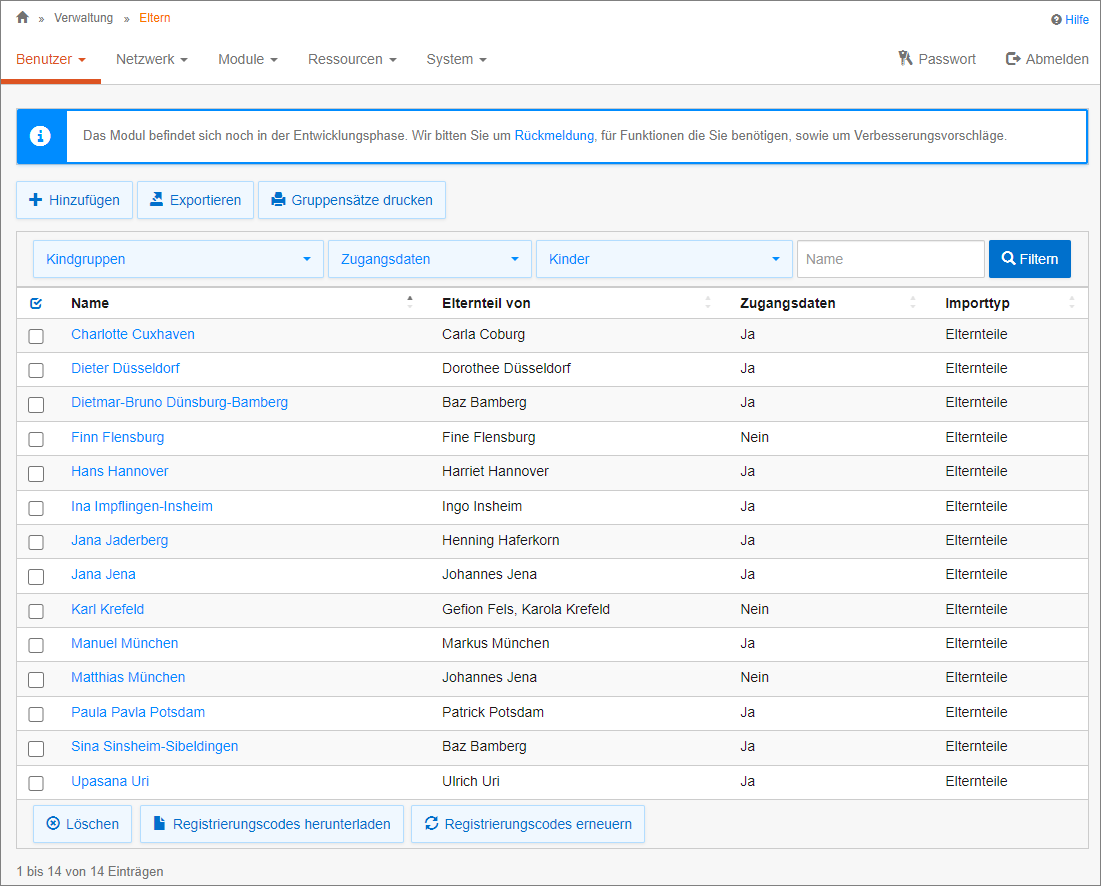
Die vier Felder der Tabelle beschreiben folgende Punkte:
Name: Der Name des Elternteils
Elternteil von: Dem Elternteil zugeordnete Kinder
Zugangsdaten: Sind Anmeldedaten für den Elternteil vorhanden
Importtyp: Über welchen Weg der Elternteil importiert wurde
Hinweis
Wenn ein Elternteil händisch angelegt wurde, ist der Importtyp leer.
Zusätzlich können Sie die Liste von Eltern durchsuchen und nach bestimmten Merkmalen filtern. Hierfür stehen Ihnen folgende Felder zur Verfügung:
Kindgruppen: Eltern anzeigen, deren Kinder in einer der ausgewählten Gruppen sind.
Zugangsdaten: Eltern mit oder ohne Zugangsdaten anzeigen.
Hat verknüpfte Kinder: Eltern mit oder ohne verknüpfte Kinder anzeigen.
Suchfeld Name: Eltern nach Namen durchsuchen.
Anlegen von Eltern#
Hier können sowohl neue Eltern hinzugefügt, als auch bestehende Eltern bearbeitet oder gelöscht werden. Im Normalfall kann das Feld E-Mail freigelassen werden, da Elternteile ihre E-Mail-Adresse bei der Registrierung selbst angeben. Diese E-Mail-Adresse wird als Benutzername für die Anmeldung am IServ verwendet. Im Feld Elternteil von können die Kinder des Elternteils direkt beim Anlegen eingetragen werden.
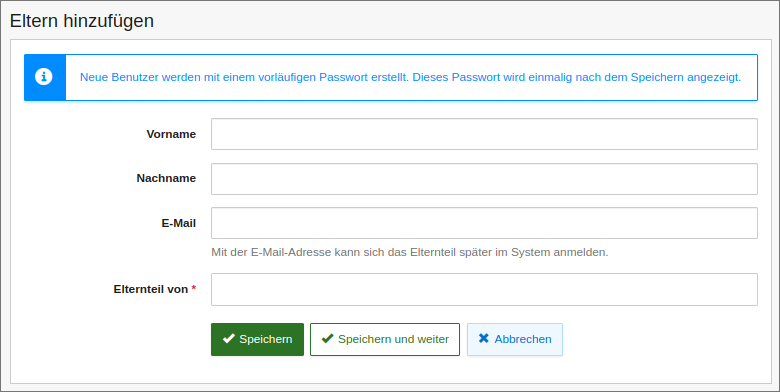
Hinweis
Für Informationen zum Import von Elternteilen steht in der Import-Dokumentation eine Verfahrensbeschreibung bereit.
Registrieren von Eltern#
Bevor Eltern Zugriff auf den IServ erhalten, müssen sie sich zuerst registrieren. Dazu muss für jeden Elternaccount ein Registrierungscode generiert werden.
Registrierungscodes für bestimmte Eltern erstellen#
Der Registrierungscode kann für einzelne Elternaccounts auf der Detailseite eines Elternteils mit Klick auf Registrierungscode herunterladen erstellt werden. Es können auch für mehrere Eltern gleichzeitig Registrierungscodes in der Listenansicht der Eltern erstellt werden. Markieren Sie dafür die entsprechenden Eltern und drücken Sie anschließend auf Registrierungscodes generieren. Anschließend wird ein PDF-Dokument generiert und zum Herunterladen angeboten.
Hinweis
Bei der Verwendung von Schullogos im SVG-Format kann es zu Fehlern in der Darstellung auf der Druckdatei kommen. Sollten Sie fehlerhaftes Verhalten feststellen, ändern Sie vorerst Ihr Schullogo zu einem PNG-Bild. Es wird in Zukunft möglich sein, ein unabhängiges Druckdateien-Logo in der Verwaltung hochzuladen.
Registrierungscodes für Eltern bestimmter Schülergruppen erstellen#
Alternativ können Registrierungscodes für Eltern aller Schüler in bestimmten Gruppen erstellt werden. Hierzu finden Sie auf der Übersichtsseite der Eltern die Schaltfläche Gruppensätze Drucken.
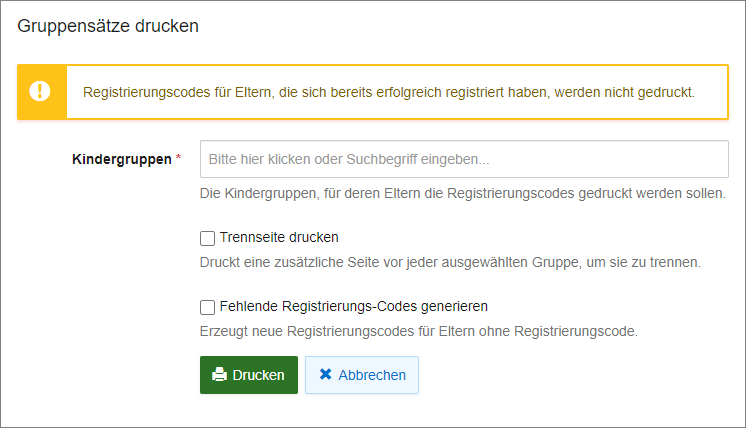
Im Auswahlfeld Kindergruppen können Sie Schülergruppen auswählen. Für die Eltern von Schülern der ausgewählten Gruppen werden Registrierungscodes erstellt. Diese werden nach Schülergruppen gruppiert.
Darüber hinaus stehen zwei Optionen zur Verfügung:
Trennseite drucken: Fügt vor jeder Gruppe eine Trennseite mit deren Namen ein.
Fehlende Registrierungs-Codes generieren: Erzeugt neue Registrierungscodes für Eltern ohne eben solche.
Mit Klick auf Gruppensätze Drucken wird ein PDF-Dokument generiert und zum Herunterladen angeboten.
Hinweis
Bei der Verwendung von Schullogos im SVG-Format kann es zu Fehlern in der Darstellung auf der Druckdatei kommen. Sollten Sie fehlerhaftes Verhalten feststellen, ändern Sie vorerst Ihr Schullogo zu einem PNG-Bild. Es wird in Zukunft möglich sein, ein unabhängiges Druckdateien-Logo in der Verwaltung hochzuladen.
Nach Erstellen des Dokuments#
In dem jeweiligen Dokument befindet sich ein Registrierungscode inkl. einer Anleitung zum Erstellen eines Elternaccounts pro Elternteil. Diese Registrierungscodes müssen an die Eltern ausgeteilt werden. Daraufhin können sich die Eltern, über die auf dem Dokument angegebene Seite, registrieren. Dazu benötigen sie eine E-Mail-Adresse sowie den Registrierungscode, welche in das Formular eingegeben werden müssen.
Sollte das Dokument mit dem Registrierungscode abhandengekommen sein, oder der Verdacht bestehen, dass der Code in falsche Hände gelangt ist, kann ein neuer Code erstellt werden. Mit einem Klick auf Registrierungscode erneuern wird ein neuer Code für die ausgewählten Elternteile generiert. Vorherige Codes der betroffenen Elternteile verlieren ihre Gültigkeit.
Hinweis
Um Eltern anlegen oder importieren zu können, muss deren Einverständnis eingeholt werden. Eine Vorlage für diese Einwilligungserklärung ist auf der IServ Website unter https://iserv.de/downloads/privacy/ im Datenschutzpaket zu finden.
Bearbeiten von Eltern#
In der Bearbeiten-Oberfläche von Eltern lassen sich der Accountname, der Benutzername, die E-Mail-Adresse und die Kinder eines Elternteils bearbeiten. In der Zeile Elternteil von können die Kinder des Elternteils eingetragen werden. Das Feld unterstützt Autovervollständigung, sodass die Schüler des IServs bequem gesucht werden können.
Passwort eines Elternteils setzen#
Vergisst ein Elternteil sein Passwort, kann dies über Passwort setzen sowohl händisch gesetzt, als auch auf ein vorläufiges, zufälliges Passwort zurückgesetzt werden. In letzterem Fall wird das neue Passwort daraufhin angezeigt und das Elternteil muss bei der ersten Anmeldung, ein eigenes Passwort vergeben.
Sich als Elternteil registrieren#
Um sich als Elternteil zu registrieren, gibt man den Registrierungslink, den man von Administratoren auf dem Registrierungsbrief erhalten hat, in einen Browser ein. Dort öffnet sich dann eine Registrierungsseite. Alternativ steht ein Code zur Verfügung, der nach dem Einscannen dieselbe Registrierungsseite öffnet.
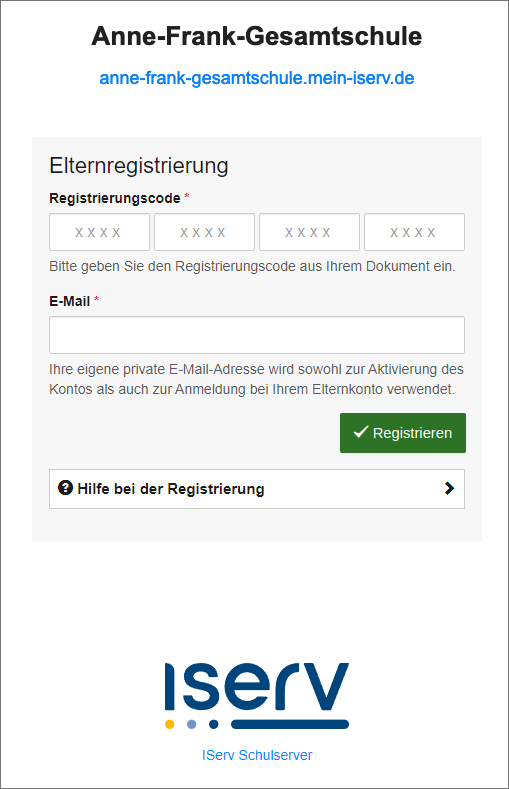
Auf dieser Seite geben Elternteile sowohl ihre persönliche E-Mail-Adresse, als auch den Registrierungscode an und schicken die Registrierung ab. An diese E-Mail-Adresse wird anschließend eine Bestätigungsmail versandt. Diese Mail enthält einen Bestätigungslink, den die Elternteile öffnen müssen, um ihre E-Mail-Adresse zu bestätigen. Nach dieser Bestätigung können Elternteile ihr persönliches Passwort setzen und sich daraufhin am IServ anmelden. Diese Schritte sind auf der Registrierungsseite nochmal unter Hilfe bei der Registrierung aufgeführt.